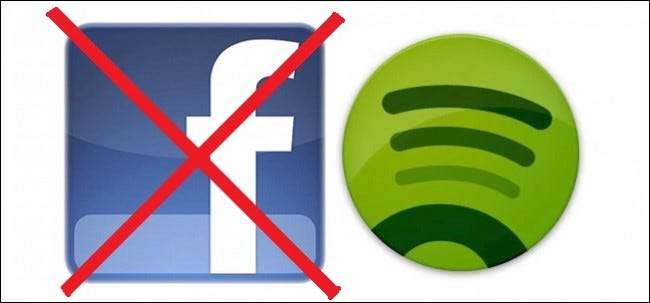
Als je net als ik bent, werd je waarschijnlijk op een ochtend wakker nadat je Spotify op je telefoon of computer had geïnstalleerd en een stel mensen je belachelijk maakten omdat je naar de Frozen-soundtrack luisterde, maar hoe wist iedereen waar ik mee aan het jammen was als niemand zocht anders? Zoals niet veel mensen weten, bevat Spotify standaard verschillende instellingen voor delen die automatisch elke activiteit op je account plaatsen, niet alleen op je Facebook-muur, maar ook op een feed die in de Spotify-client zelf leeft.
Dit kan door al je vrienden op je Facebook-vriendenlijst worden gezien, dus voor het geval je naar een aantal Broadway-musicals wilt rocken en je er niet schuldig over wilt voelen, is dit de beste manier om je privacy-instellingen in Spotify te vergrendelen.
Voorkom dat Spotify op uw lokale feed post
VERWANT: Hoe u uw eigen muziek toevoegt aan Spotify en synchroniseert met mobiel
Als we het hebben over het delen van Spotify, helpt het te weten dat er eigenlijk twee verschillende manieren zijn waarop de app zal proberen je activiteit over de hele wereld uit te zenden. Het is verre van mij om erachter te komen waarom het bedrijf denkt dat je wilt dat iedereen weet waar je de hele tijd naar luistert, maar hoe dan ook, het is belangrijk om te weten wat er met wie en waar wordt gedeeld.
Als je je bij Spotify hebt aangemeld met alleen je e-mailadres, is de enige plaats die Spotify probeert te delen in de app zelf. Wanneer je je profiel aanmaakt, zie je dat je ook een 'Feed' hebt waarmee iedereen met je profielnaam kan zien wat je nu speelt, en ook de afgelopen 20 nummers die in de afspeellijst hebben gestaan.
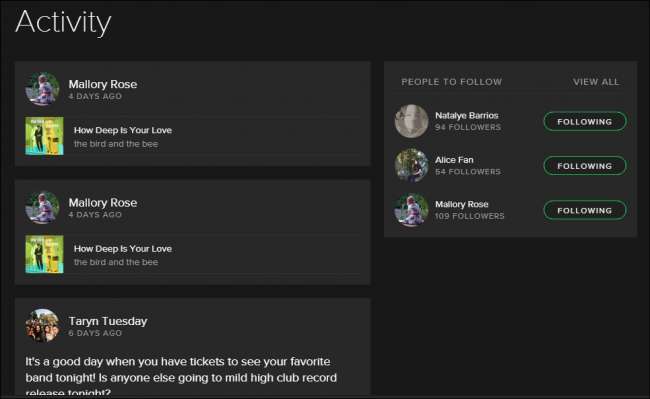
Om de functie Feed delen uit te schakelen, ga je eerst naar je Spotify-voorkeuren door op het tabblad "Bewerken" in de linkerbovenhoek te klikken en vervolgens "Voorkeuren" te selecteren.
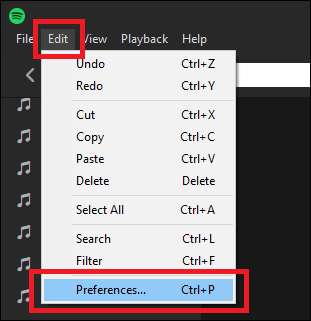
Scrol hierna omlaag naar het gedeelte 'Sociaal', waar u al uw beschikbare opties voor delen ziet. Er zijn twee manieren om te beheren wie wat ziet in het Spotify-account: u kunt de schakelaar 'Mijn activiteit op Spotify publiceren' uitschakelen, zoals hieronder aangegeven, of inschakelen wat het bedrijf een 'privésessie' noemt.
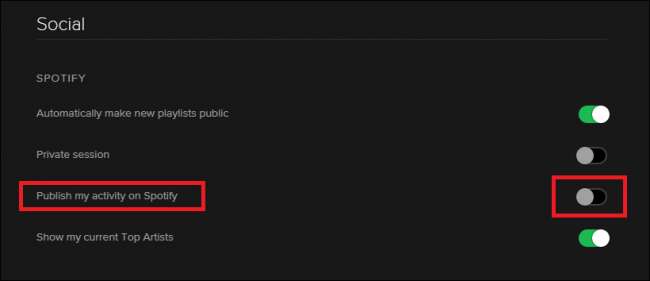
Het belangrijkste verschil hier is dat terwijl de eerste je permanent verwijdert uit de activiteitsfeed van je vrienden totdat je hem weer inschakelt, een privésessie alleen actief blijft zolang je de desktopclient of de app open hebt staan, of zes uur passeert zonder dat er naar muziek wordt geluisterd vanaf uw account.
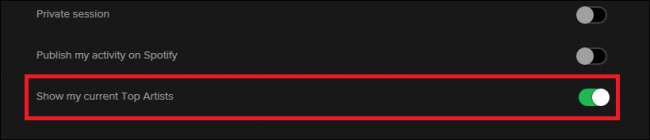
Ten slotte vind je in Social ook de optie om de optie 'Toon mijn huidige topartiesten' te wijzigen, die, hoewel het niet de exacte nummers toont waarnaar je hebt geluisterd, andere gebruikers toch een idee kan geven wat je bent deze week het meest bezig geweest.
Voorkom dat Spotify deelt op Facebook
VERWANT: Wat is Apple Music en hoe werkt het?
Vervolgens is er het probleem dat Spotify deelt wat je doet op Facebook. Zoals vermeld in het vorige gedeelte, als je je Facebook-account hebt gebruikt om je aan te melden voor Spotify, wordt automatisch de optie ingeschakeld om de nummers of albums die je luistert te delen met iedereen op je vriendenlijst.
Dit kan een probleem zijn voor iedereen die zijn account deelt met bijvoorbeeld hun tienerdochter en niet wil dat iedereen op het werk denkt dat ze de afgelopen twee dagen twee keer door Katy Perry's discografie zijn gegaan. Om te voorkomen dat u moet uitleggen hoe u uit die situatie komt, kunt u eenvoudig voorkomen dat Spotify statusupdates of tijdlijngebeurtenissen plaatst door eerst het tabblad Sociaal te openen.
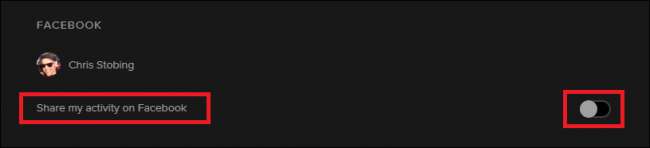
Zoek vervolgens het gedeelte "Facebook" direct daaronder, en zet de schakelaar "Mijn activiteit op Facebook delen" op uit. Hetzelfde effect kan ook worden bereikt als u Spotify uitschakelt om namens u te posten in uw Facebook-instellingen, hoewel we deze route niet aanbevelen omdat het onmogelijk wordt om een nummer met vrienden te delen wanneer u het opzettelijk op uw tijdlijn.
Verander instellingen in de app
Als je Spotify alleen in mobiele vorm gebruikt, kun je al deze instellingen wijzigen door eerst het instellingenmenu in de app te openen:
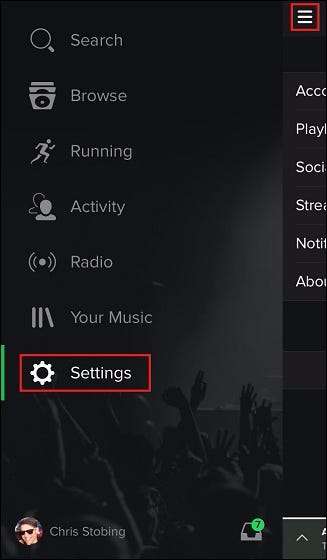
Klik vanaf hier op het tabblad Sociaal:
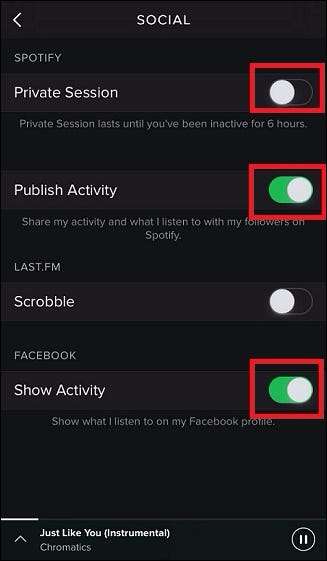
Eenmaal in dit menu zie je dezelfde drie schakelaars die regelen hoe je muziekactiviteit wordt gedeeld en met welk platform. Schakel gewoon de schakelaars uit die u niet wilt behouden, en u bent klaar!
Hoewel we in een tijdperk leven waarin het motto voor elke Spotify-luisteraar met internetkennis is: alles de hele tijd delen, is het vervelend om te zien dat de muziekabonnementsservice zo veel aanneemt over hoe open je bent over je muziekkeuzes zonder je er zelfs maar over te vertellen eerste. Voor degenen die hun luistergewoonten liever wat dichter bij de borst houden, zijn deze instellingen eenvoudig te beheren op uw desktop of telefoon.







